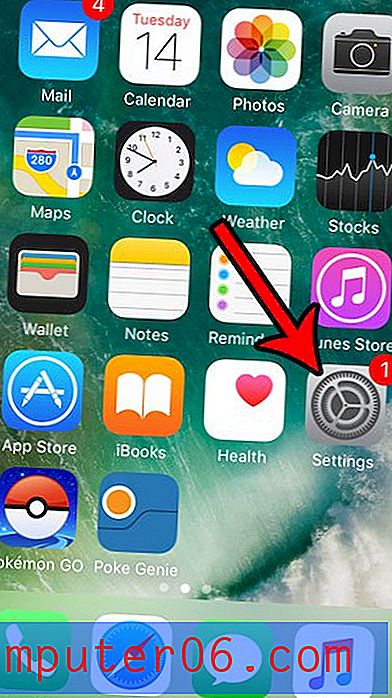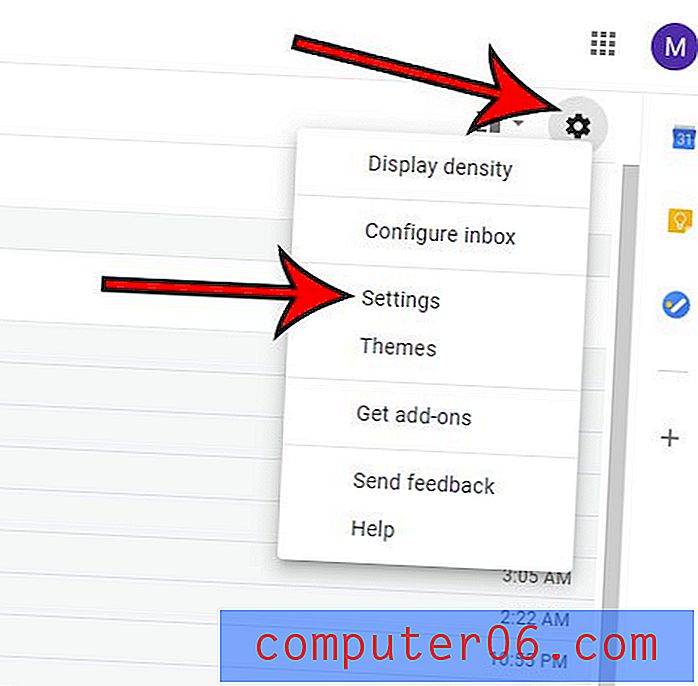So verknüpfen Sie zwei Ebenen in Photoshop CS5
Letzte Aktualisierung: 9. April 2019
Die Option zum Erstellen und Bearbeiten von Objekten in Ebenen ist einer der attraktivsten Teile von Adobe Photoshop CS5. Sie können verschiedene Teile Ihrer Bilder auf zwei separate Ebenen aufteilen und Änderungen an isolierten Teilen Ihres Bildes vornehmen, ohne den Rest des Designs zu beeinträchtigen. Manchmal möchten Sie jedoch bestimmte Änderungen an mehreren Ebenen gleichzeitig vornehmen, was für jede Ebene mühsam sein kann.
Photoshop bietet eine Lösung für dieses Problem, indem Sie zwei Ebenen miteinander verknüpfen können, damit sie gleichzeitig angepasst werden können. Verknüpfte Ebenen werden auch relativ zueinander an derselben Position gehalten, was das Verschieben von Objekten, die auf verschiedenen Ebenen gespeichert sind, erheblich vereinfacht.
So verknüpfen Sie Ebenen in Photoshop
- Wählen Sie die erste zu verknüpfende Ebene aus.
- Halten Sie die Strg- Taste auf Ihrer Tastatur gedrückt und klicken Sie auf die nächste Ebene.
- Klicken Sie unten im Ebenenbedienfeld auf das Symbol „ Ebenen verknüpfen“.
Weitere Informationen, einschließlich Bilder für jeden Schritt, erhalten Sie im nächsten Abschnitt.
Wenden Sie in Photoshop einen Ebenenlink auf zwei Ebenen an
Durch das Verknüpfen von zwei Ebenen können Sie bestimmte Änderungen an beiden verknüpften Ebenen vornehmen. Wenn Sie beispielsweise eine verknüpfte Ebene transformieren möchten, wird jede Transformation, die Sie auf Ihre Ebene anwenden, auch auf die verknüpften Ebenen angewendet. Wenn Sie ein Objekt auf einer verknüpften Ebene verschieben, werden auch die damit verknüpften Ebenen verschoben, wobei ihre Beziehung zur verschobenen Ebene beibehalten wird.
Beginnen Sie mit dem Verknüpfen Ihrer Ebenen, indem Sie Ihre Photoshop-Datei in Photoshop CS5 öffnen. Das Ebenenbedienfeld sollte standardmäßig angezeigt werden. Wenn dies nicht der Fall ist, können Sie oben auf dem Bildschirm auf Fenster und dann auf die Option Ebenen klicken.
Klicken Sie im Ebenenbedienfeld auf die erste Ebene, die Sie in den Link aufnehmen möchten.

Halten Sie die Strg- Taste auf Ihrer Tastatur gedrückt und klicken Sie dann auf die Ebene, die Sie mit der ersten ausgewählten Ebene verknüpfen möchten.
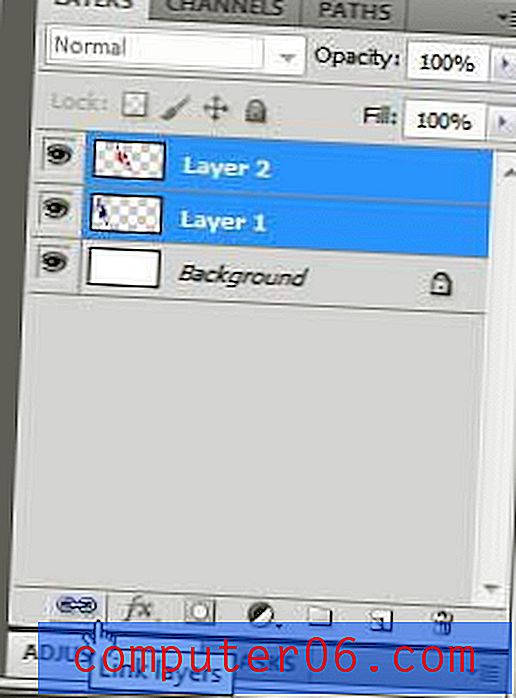
Klicken Sie unten im Ebenenbedienfeld auf das Symbol „ Ebenen verknüpfen“, um die beiden ausgewählten Ebenen miteinander zu verknüpfen. Beachten Sie, dass Sie dasselbe Verfahren auch auf mehr als zwei Ebenen anwenden können. Sie können auch zwei ausgewählte Ebenen verknüpfen, indem Sie mit der rechten Maustaste auf die ausgewählten Ebenen klicken und dann im Kontextmenü auf die Option Ebenen verknüpfen klicken.
Beachten Sie, dass beim Verknüpfen von Ebenen in einer Photoshop-Datei das Verknüpfungssymbol rechts neben dem Ebenennamen angezeigt wird.
Sie können die Verknüpfung von Ebenen aufheben, indem Sie eine der verknüpften Ebenen auswählen und dann erneut auf die Schaltfläche Ebenen verknüpfen unten im Ebenenbedienfeld klicken.
Sind Sie bereit, Ihrer Photoshop-Datei weitere Ebenen hinzuzufügen, haben aber Schwierigkeiten, dies zu tun? Erfahren Sie, wie Sie in Photoshop eine neue Ebene hinzufügen, damit Sie Objekte auf dieser Ebene getrennt vom Rest des Bildes bearbeiten können.